- COD Warzoneファンは、ゲームのバグや不具合のかなりの部分に直面しています。
- 最も一般的なCODWarzoneエラーの1つは、ユーザーがPS4でゲームを更新することを許可せず、十分な空き領域エラーをスローしません。
- このガイドに記載されているヒントに従うと、問題を修正してゲームに戻ることができる可能性があります。

バツダウンロードファイルをクリックしてインストールします
このソフトウェアは、一般的なコンピューターエラーを修復し、ファイルの損失、マルウェア、ハードウェア障害からユーザーを保護し、パフォーマンスを最大化するためにPCを最適化します。 3つの簡単なステップでPCの問題を修正し、ウイルスを今すぐ削除します。
- RestoroPC修復ツールをダウンロードする 特許技術が付属しています (利用可能な特許 ここ).
- クリック スキャン開始 PCの問題を引き起こしている可能性のあるWindowsの問題を見つけるため。
- クリック 全て直す コンピュータのセキュリティとパフォーマンスに影響を与える問題を修正するため。
- Restoroはによってダウンロードされました 0 今月の読者。
複数のユーザー 報告しました Warzoneの更新に直面していて、十分な空き領域エラーがなく、最新のものをインストールできないこと CODウォーゾーン コンソールを更新します。
これは多くの人を苛立たせました コールオブデューティウォーゾーン ファン、そして彼らは常に解決策を求めてインターネットを探しています。 あなたがそのようなユーザーの中にいるなら、あなたは正しい場所に着陸しました。
このガイドでは、Warzoneの更新で十分な空き領域エラーを修正するのに役立つ5つの明確な解決策を提供します。 さっそく始めましょう。
十分なスペースがあるのに、なぜCOD Warzoneを更新できないのですか?
このエラーは、CODWarzoneだけに当てはまるわけではありません。 他のCODゲームも同じ問題を抱えています。
一部のユーザーは、 PS4コンソール ゲームの実際のサイズの2倍のスペースが必要です。 しかし、それはCODWarzoneを除いて他のゲームには当てはまりません。
したがって、Warzoneの更新に直面している最善の策は、十分な空き領域エラーがないことです。これはバグが原因である可能性があります。 残念ながら、この問題の原因は明確ではありませんが、以下の解決策に従うことで、問題を解決できると思います。
Warzoneアップデートの空き容量が足りないというエラーを修正するにはどうすればよいですか?
1. 必要なアドオンのみを削除してインストールする
- を開きます プレイステーションライブラリ.
- 選択する 全て.
- 選択する CODウォーゾーン とヒット オプション ボタン。
- 選ぶ 消去.
- プレス わかった 確認するために。
COD Warzoneゲーム全体を削除すると、コンソールのスペースを大幅に解放できますが、もう1つ簡単になります。
専門家のヒント: 一部のPCの問題は、特にリポジトリの破損やWindowsファイルの欠落に関しては対処が困難です。 エラーの修正に問題がある場合は、システムが部分的に壊れている可能性があります。 マシンをスキャンして障害を特定するツールであるRestoroをインストールすることをお勧めします。
ここをクリック ダウンロードして修復を開始します。
次回CODWarzoneをダウンロードするときは、ゲームの必要なコンポーネントのみをダウンロードします。 マルチプレイヤーのみをプレイしたい場合は、ゲームのマルチプレイヤー部分のみが必要になります。
手順に従って、ゲームの特定のアドオンをダウンロードします。
- に向かう としょうかん.
- 下にスクロールして、 購入した 左ペインからのオプション。
- 検索する CODウォーゾーン.
- を選択 プレイステーションストア ボタン。
- 選ぶ あなたのアドオン.
- ゲームをプレイしたい特定のアドオンをダウンロードします。 たとえば、CODWarzoneのマルチプレイヤーモードのみをダウンロードします。
- 次に、PlayStationStorからゲームをダウンロードします。
2. ゲームとアプリケーションを削除する
- に行く 設定.

- 下にスクロールして選択します 保管所.
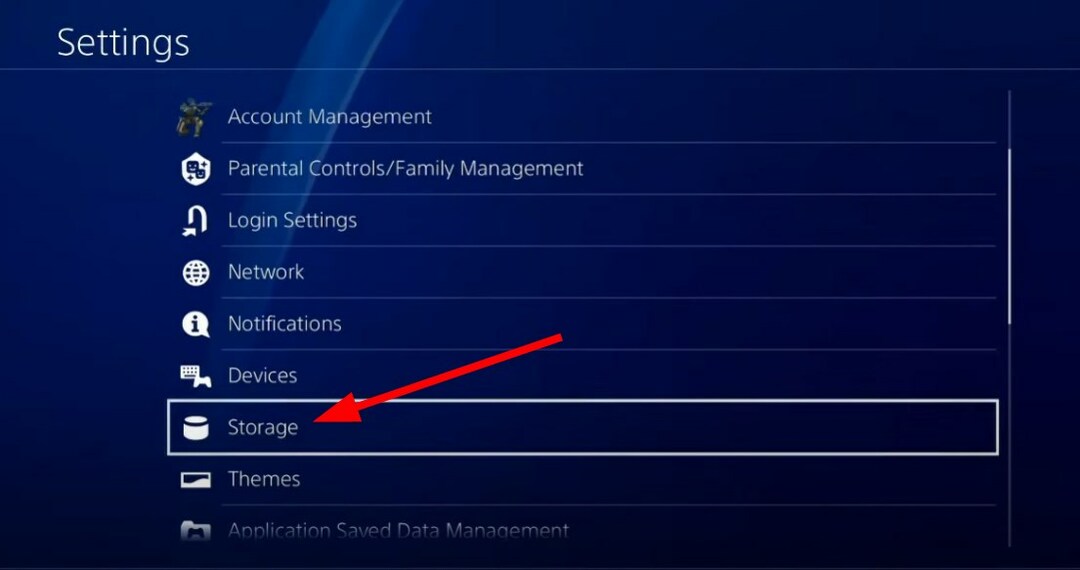
- プレス バツ コントローラで開く システムストレージ.

- に移動 応用.
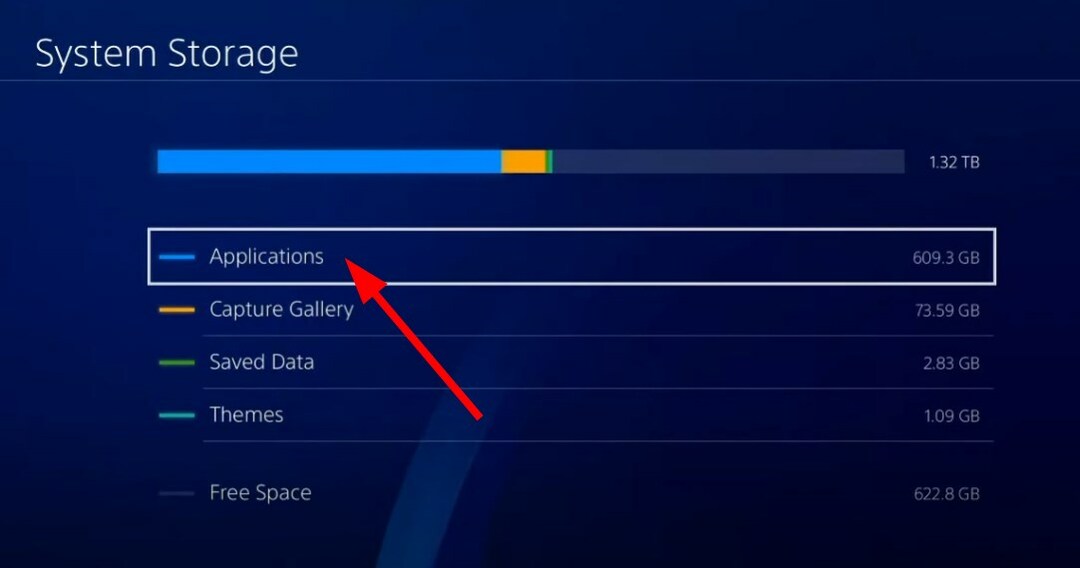
- コンソールから不要なアプリケーションやゲームの削除を開始します。
3. ギャラリーからゲームデータを削除する
- に行く 設定.

- 下にスクロールして選択します 保管所.
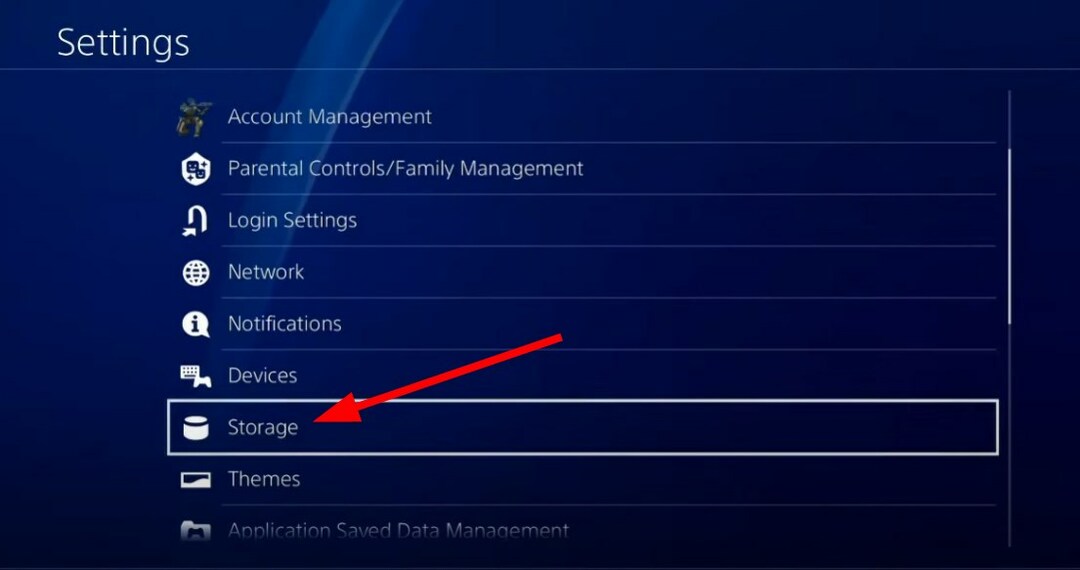
- プレス バツ コントローラで開く システムストレージ.

- 選択する キャプチャギャラリー.

- 次に、スクリーンショット、画面記録など、コンソールの不要なスペースを埋めている可能性のあるすべてのゲームデータを削除します。
- プレイステーションのネットワークサインインエラーを修正する6つの方法
- ゲームデータはバイオハザード7のインストールを完了していません[詳細ガイド]
- 問題なくプレイステーションネットワークにサインインする12の方法
4. ゲームのセーブデータを削除する
- を開きます 設定.

- 選択する 保管所.

- 選ぶ システムストレージ.

- 選択する 保存されたデータ.

- 選ぶ COD:Warzoneゲーム ゲームの保存データにアクセスします。
- 選択する オプション とヒット 消去.
- 削除する保存済みデータファイルを選択してから、 消去.
5. コンソールのキャッシュをクリアする
- 消す PlayStation4または5。
- PlayStation4または5のライトが点灯するまで待ちます 完全にオフになります.
- プラグを抜く ソケットからの電源コード。
- 待って 約1、2分。
- プラグ 電源コードをコンソールに戻します。
- オンにする あなたのコンソール。
COD Warzoneを更新するためになぜこれほど多くのストレージが必要なのですか?
この質問に対する答えは2つあります。 1つ目は、PS4は常にゲーム全体と、コンソールにインストールした新しいアップデートをダウンロードすることです。
PS4にすでにCODWarzoneがインストールされていて、アップデートをインストールしたい場合は、ゲームサイズ+アップデートのサイズの合計に空き容量が必要です。
つまり、残念ながら、PS4がゲームを保存する方法です。 ゲームの2番目のコピーを作成し、ゲームの更新と新しいバージョンをインストールし、後で古いバージョンを削除します。
この問題を防ぐために何ができますか? 残念ながら、あなたができることは、PS4コンソールのスペースを空けるために上記の手順に従うことだけです。 または、より大きなハードドライブとSSDを接続することも、 USB外付けハードドライブを接続します ストレージを拡張します。
Warzoneのアップデートで十分な空き容量がないというエラーが発生しないように、アップデートのダウンロードに進む前に、コンソールの空き容量を増やすことをお勧めします。
 まだ問題がありますか?このツールでそれらを修正します:
まだ問題がありますか?このツールでそれらを修正します:
- このPC修復ツールをダウンロードする TrustPilot.comで素晴らしいと評価されました (ダウンロードはこのページから始まります)。
- クリック スキャン開始 PCの問題を引き起こしている可能性のあるWindowsの問題を見つけるため。
- クリック 全て直す 特許技術の問題を修正する (読者限定割引)。
Restoroはによってダウンロードされました 0 今月の読者。
![Xboxエラーコードネガティブ345シルバーウルフオンブラックオプス4 [修正]](/f/acf3247584a7a1d512719b1ed4fdd2f1.jpg?width=300&height=460)

![XboxOneエラーコードBravo381 Orange Wolf [解決済み]](/f/a4e905417e00627dfe4e8c68e3c62392.jpg?width=300&height=460)